Ngoài việc sử dụng Email trên máy tính bằng Email từ nhà cung cấp Web2M, các bạn có thể thiết lập để sử dụng tiện lợi hơn ngay trên thiết bị di động của các bạn một các đơn giản như sau:
Tại các ứng dụng của bạn, truy cập vào “Cài Đặt” kéo xuống phần Mail trên mục Cài đặt của thiết bị.
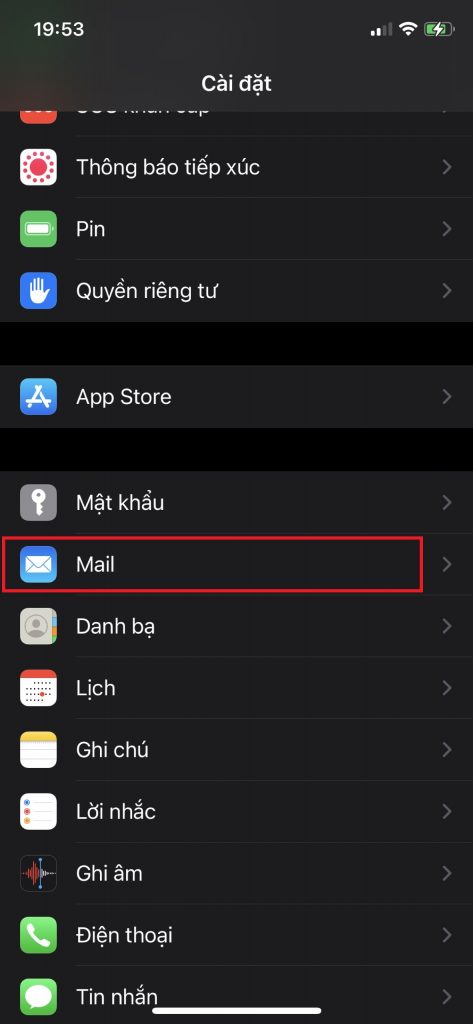
Sau khi đã vào được phần Email, các bạn vào mục “Tài khoản” để thiết lập thêm tài khoản.
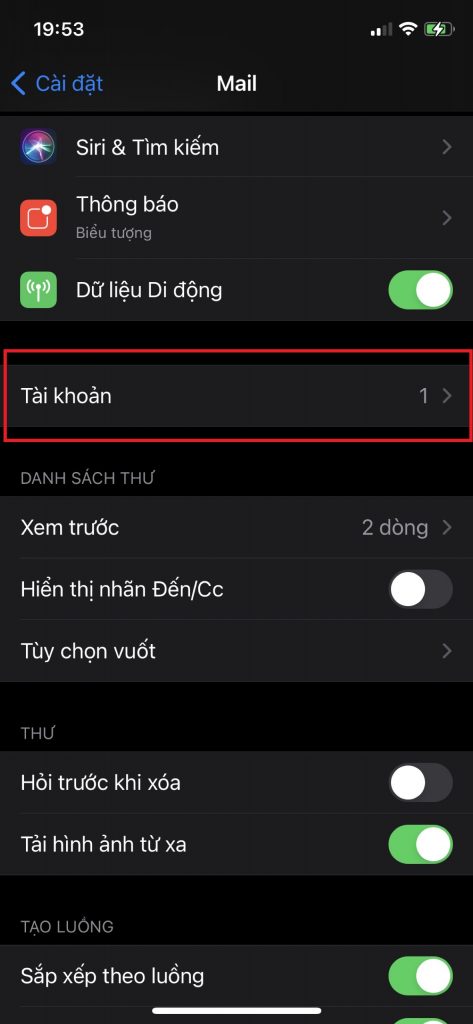
Tiếp theo, các bạn nhấn vào “Thêm Tài khoản”:
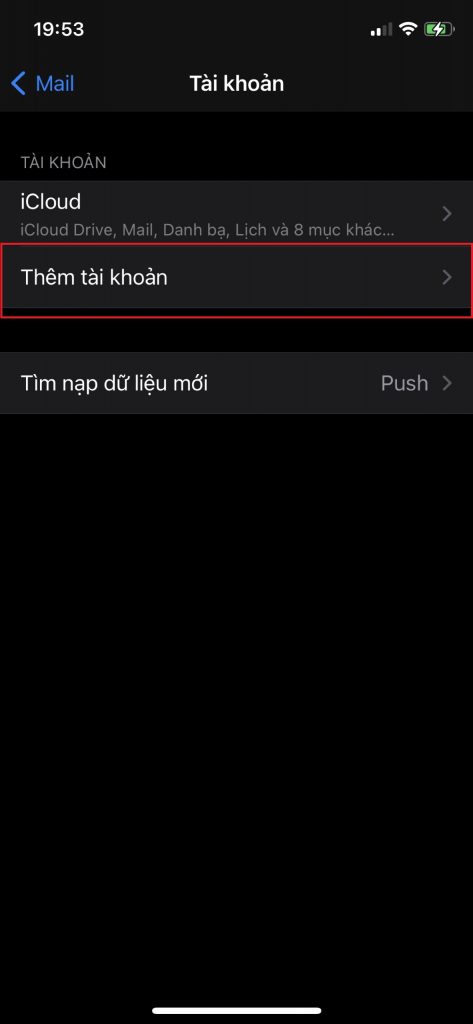
Tại màn hình thêm tài khoản, các bạn nhấn vào “Khác” để tiến hành thêm Email:
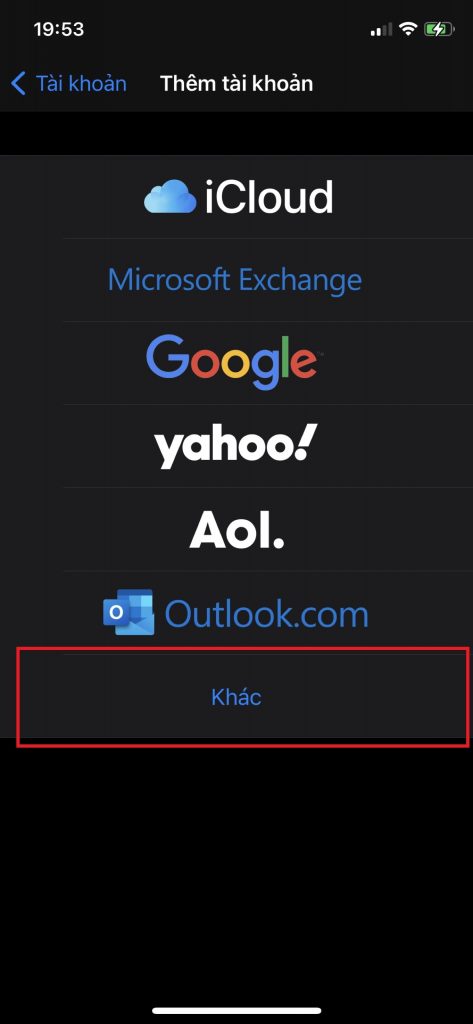
Nhấn vào thêm tài khoản Email:
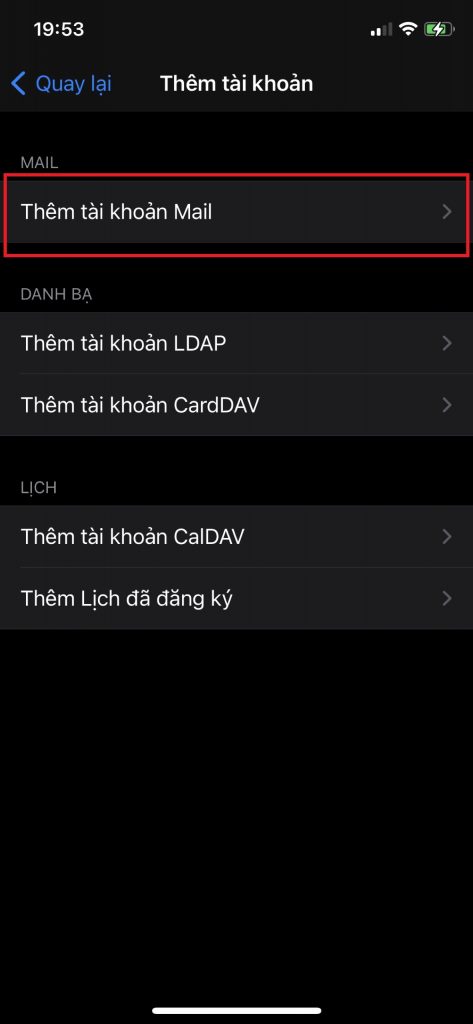
Nhập vào các thông tin mà Web2M đã cấp (Email và mật khẩu), Tên, Mô tả sau đó nhấn “Tiếp”:
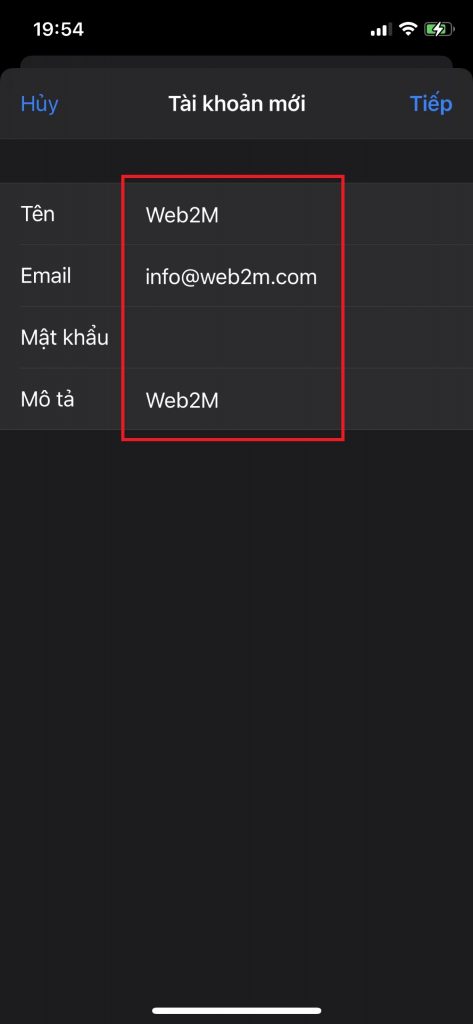
Sau đó bạn sẽ điền các thông tin tương ứng bao gồm:
– Tên: Tên Email bạn muốn đặt
– Email: Email của bạn (Email doanh nghiệp được Web2M cấp)
– Mô tả: Mô tả tùy ý
Máy chủ thư đến:
– Tên máy chủ: mail.web2m.com (Bắt buộc không được thay đổi)
– Tên người dùng: Email của bạn (Email doanh nghiệp được Web2M cấp)
– Mật khẩu: Mật khẩu của bạn (Mật khẩu Email doanh nghiệp được Web2M cấp)
Máy chủ thư đi:
– Tên máy chủ: mail.web2m.com (Bắt buộc không được thay đổi)
– Tên người dùng: Email của bạn (Email doanh nghiệp được Web2M cấp)
– Mật khẩu: Mật khẩu của bạn (Mật khẩu Email doanh nghiệp được Web2M cấp)
Sau khi đã điền xong các bạn nhấn “Tiếp” để tiếp tục.
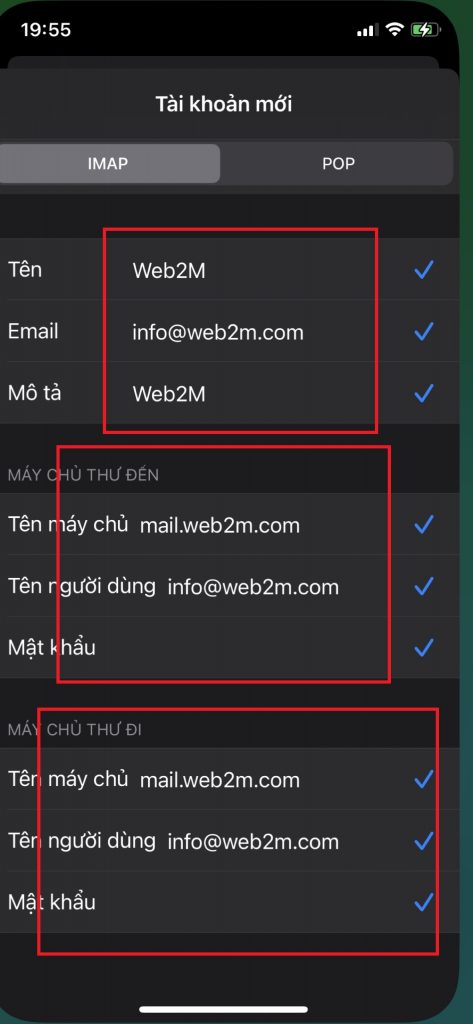
Tích vào Email và nhấn lưu.
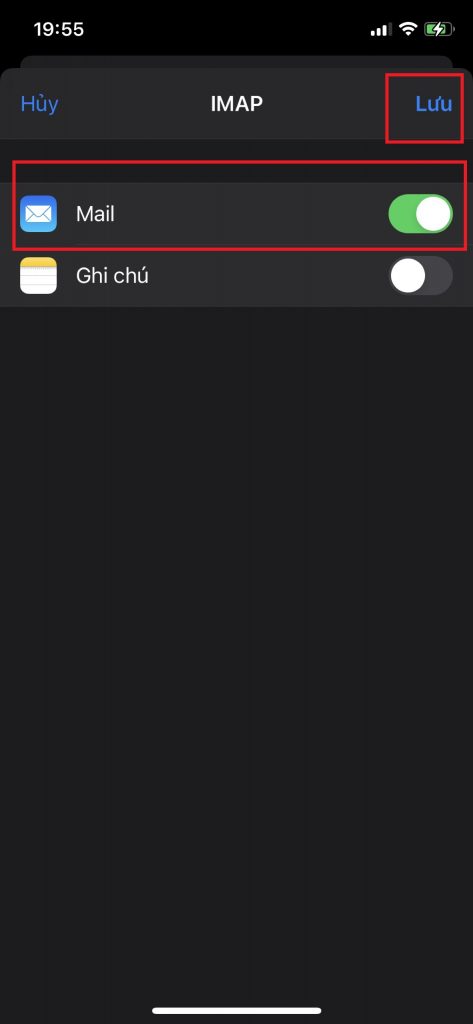
Sau khi thiết lập xong, màn hình danh sách tài khoản sẽ hiển thị ra Email của bạn đã thiết lập thành công:
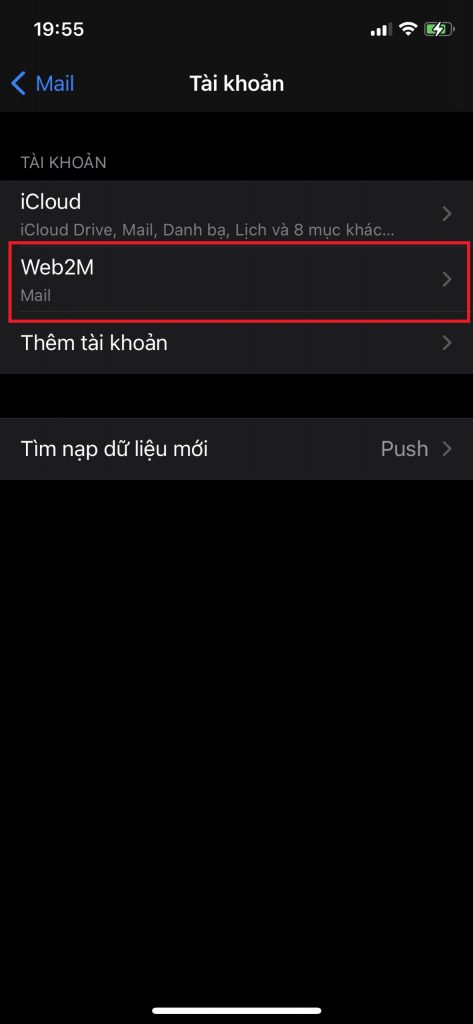
Sau khi hoàn tất, các bạn ra ngoài ứng dụng mở ứng dụng “Mail” của Iphone (Ipad) ra để sử dụng:
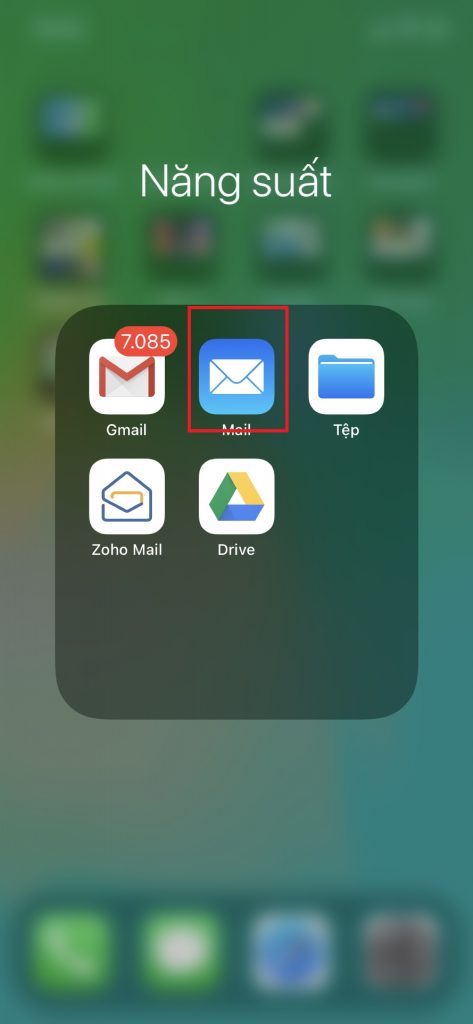
Sau khi mở ra, chọn vào Email bạn vừa thiết lập để dùng Email đó:
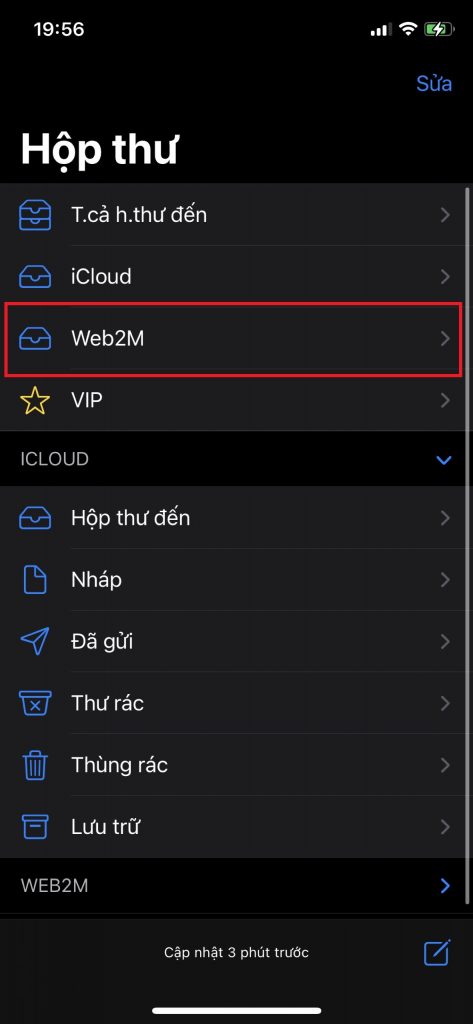
Giờ thử soạn 1 Email gửi đi xem thử đã Ok chưa nè:
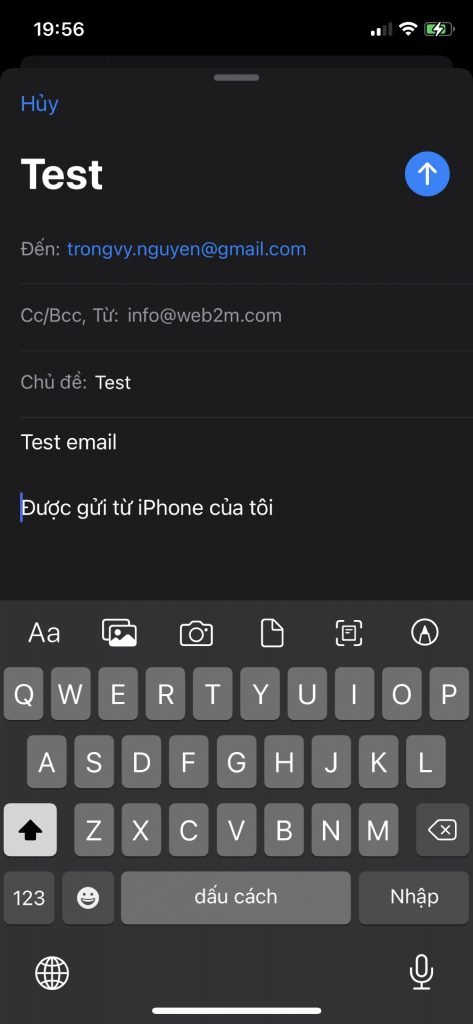
Kiểm tra Email đã nhận hoàn tất:
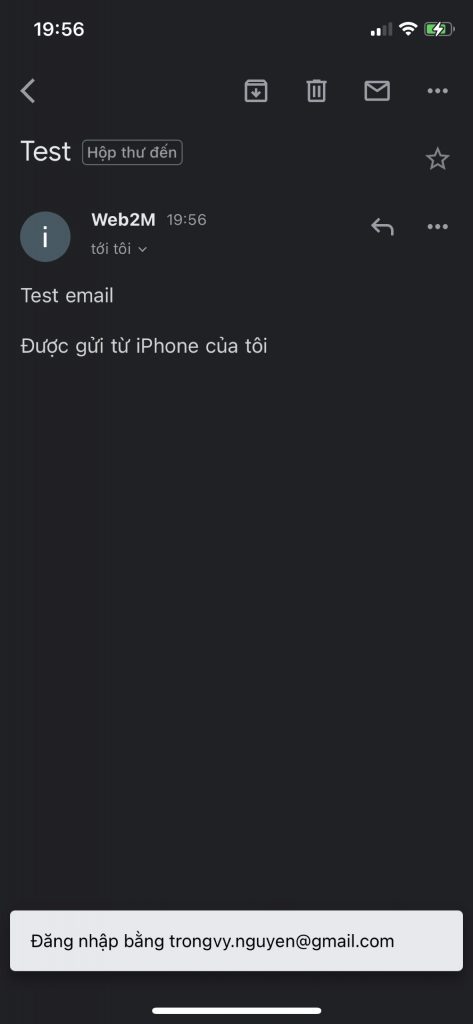
Như thế là đã xong phần thiết lập Email trên thiết bị IOS. Nếu các bạn có vấn đề gì có thể liên hệ trực tiếp đến Web2M hoặc gửi Ticket cho bộ phận Kỹ Thuật để được hỗ trợ thiết lập nhé. Xin cảm ơn!
